轻松掌握:电脑制作DVD视频文件的详细步骤
作者:佚名 来源:未知 时间:2025-03-10

在数字时代,我们拍摄和保存了无数珍贵的视频片段,从家庭聚会的温馨瞬间到旅行途中的壮丽风景。然而,仅仅将这些视频保存在硬盘或云端,似乎总觉得少了些什么。每当回忆起这些片段,你是否渴望能够在电视上与亲朋好友一同分享,感受那份大屏幕带来的震撼与温暖?制作DVD视频格式文件,正是将你的回忆从冰冷的电子设备中解放出来,让它们跃然于电视屏幕上的绝佳方式。那么,如何在家中的电脑上轻松完成这一任务呢?本文将为你提供一份详尽的指南,带你一步步走进DVD制作的奇妙世界。

一、前期准备:软件与硬件的双重保障
1. 挑选合适的软件
工欲善其事,必先利其器。制作DVD视频,首先需要一款专业且易用的软件。市面上有许多视频编辑和DVD制作软件可供选择,如Adobe Premiere Pro、CyberLink PowerDirector以及更入门级的Nero Burning ROM等。对于初学者而言,选择一款界面友好、功能齐全且操作简便的软件尤为重要。你可以根据自己的需求进行筛选,比如是否支持多种视频格式、是否提供丰富的菜单模板、是否易于上手等。
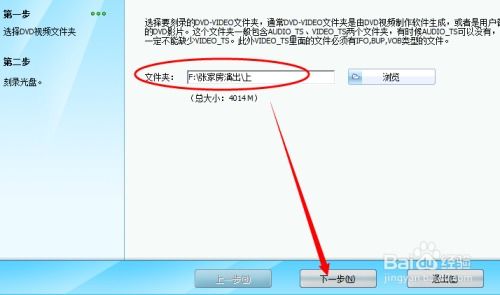
2. 检查硬件配置
虽然现代电脑的硬件配置大多能够满足DVD制作的基本需求,但为了确保流畅的制作过程,还是建议你检查一下自己的电脑是否具备以下条件:足够的硬盘空间(至少为你想要制作的DVD内容的两倍)、足够的内存(建议8GB及以上)、以及一个可靠的DVD刻录机(如果打算直接刻录光盘)。如果你没有内置的DVD刻录机,可以考虑购买外置USB接口的光驱。
二、视频整理与编辑:打造完美内容
1. 收集与整理视频素材
在开始制作之前,将你想要添加到DVD中的视频素材收集并整理到同一个文件夹中。确保这些视频文件的格式是软件所支持的。如果不是,你可以使用视频转换软件(如HandBrake、Format Factory)进行格式转换。
2. 视频编辑与优化
虽然DVD制作软件通常提供基本的视频剪辑功能,但如果你对视频有更高的编辑需求,如添加特效、调整色彩、剪辑拼接等,那么一款专业的视频编辑软件将是你的得力助手。在这里,你可以发挥创意,将多个视频片段串联成一个完整的故事,添加背景音乐,甚至插入字幕,使你的DVD作品更加丰富多彩。
三、DVD制作:从项目创建到输出
1. 创建新项目
打开你的DVD制作软件,创建一个新的DVD项目。在这一步骤中,你可能需要选择DVD的宽高比(如16:9的宽屏或4:3的标准屏),以及设置DVD的章节划分。
2. 添加视频内容
将整理好的视频素材拖放至项目窗口中。大多数软件都允许你通过拖放操作来重新排列视频的顺序。你还可以为每个视频设置播放时的过渡效果,增加观看的趣味性。
3. 选择菜单模板
DVD菜单是观众浏览和选择观看内容的重要界面。软件通常会提供多种菜单模板供你选择,包括不同的主题、背景、字体和按钮样式。你可以根据自己的喜好进行个性化设置,使菜单与你的DVD内容相得益彰。
4. 预览与调整
在制作过程中,定期预览你的DVD项目是非常重要的。这可以帮助你及时发现并修正可能存在的问题,如视频同步问题、音频失真或菜单导航不畅等。根据预览结果,你可以对视频内容、菜单设计或过渡效果进行微调。
四、输出与刻录:将作品变为现实
1. 输出DVD视频文件
当你对DVD项目感到满意时,就可以开始输出了。在软件中选择“输出”或“创建DVD文件”选项,然后按照提示选择输出位置、文件名和格式(通常是ISO镜像文件或文件夹形式)。这一步骤可能需要一些时间,具体取决于你的视频内容大小和电脑性能。
2. 刻录到DVD光盘(可选)
如果你打算将DVD文件直接刻录到光盘上,那么请确保你的电脑连接了DVD刻录机,并准备好一张空白DVD光盘。在软件中选择“刻录DVD”选项,然后按照屏幕提示将光盘插入光驱,开始刻录过程。请注意,刻录过程中请保持电脑稳定供电,避免任何中断,以确保刻录成功。
3. 在电视上播放
完成输出或刻录后,你就可以将DVD文件或光盘放入DVD播放器中,在电视上享受你的作品了。记得根据DVD播放器和电视的接口类型(如HDMI、AV线等)选择合适的连接方式,以获得最佳的播放效果。
五、小贴士:让DVD制作更轻松
1. 备份重要数据:在制作DVD之前,务必备份你的视频素材和编辑文件,以防不测。
2. 优化视频质量:虽然DVD的容量有限(通常为4.7GB
































